
Conţinut
La fel ca orice altă aplicație din iOS 7, aplicația Aparat foto a primit un makeover mare în cea mai recentă actualizare, cu o mulțime de funcții noi. Desigur, probabil că aveți deja suficiente cunoștințe pentru a face o fotografie decentă cu iPhone sau iPad, dar este posibil să nu folosiți camera la maximum.
Caracteristicile care vin cu aplicația Camera sunt destul de simple și simple, dar mulți oameni nu le folosesc în avantajul lor. Cu doar câteva sfaturi și trucuri până la maneca, veți putea să faceți fotografii mai bune pe iPhone sau iPad, până la punctul în care vă puteți gândi să scăpați de acel punct și să trageți camera care colectează praful în sertarul dumneavoastră de birou .

Focus & Expunere
Înainte de a putea începe să utilizați toate caracteristicile excelente disponibile în aplicația pentru camere iOS 7, fotografiile dvs. trebuie mai întâi să pară caută punct de vedere tehnic corect, ceea ce înseamnă că subiectul trebuie să fie focalizat și iluminarea trebuie să fie corectă.

IPhone-ul are o slujbă decentă, concentrându-se automat asupra unui subiect, și de obicei are dreptul de expunere astfel încât să puteți vedea clar ce se află în imagine. Cu toate acestea, dacă doriți să focalizați pe un anumit subiect, tot ce trebuie să faceți este pur și simplu să îl atingeți pe ecran pentru a schimba focalizarea.Acest lucru va schimba de asemenea expunerea pentru a pune accentul pe subiect, deci dacă subiectul apare întunecat în fotografie, atingeți-l pe acesta pentru al expune corect.
Filtre
Mulți oameni asociază filtre cu Instagram, dar acum Apple le-a inclus cu camera iOS 7. Acordat, nu există la fel de multe opțiuni de filtrare de a alege în comparație cu Instagram, dar cele de bază sunt incluse. Vedem filtrele ca un instrument pentru salvarea fotografiilor care nu s-au dovedit atât de bine. De exemplu, dacă balansul de alb nu este corect sau dacă fotografia este sub sau supraexpusă, puteți face să pară puțin mai bine utilizând un filtru.
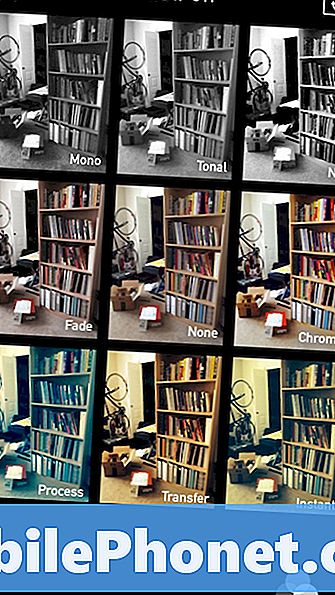
Pentru a activa un filtru, apăsați pe pictograma diagramei venn din colțul din dreapta jos și apoi selectați filtrul pe care doriți să îl aplicați fotografiilor pe care le faceți. Dacă doriți să aplicați un filtru pe o fotografie după ce ați luat-o, pur și simplu mergeți la Camera Roll și apăsați pe fotografie, apoi apăsați pe Editați | × în colțul din dreapta sus. De acolo, atingeți pictograma diagramei venn din partea de jos pentru a alege și aplica un filtru.
Linii de grilă
O regulă de fotografie pe care trebuie să o cunoască chiar și cel mai nou începător de fotografiere este regula a treia. Acesta este locul în care subiectul este oprit din centrul fotografiei și este plasat cu două treimi în partea laterală a fotografiei pentru a crea o imagine mai plăcută, compozițională.

Camera de luat vederi din iOS a avut capacitatea de a adăuga linii de rețea pentru un timp, dar nu mulți oameni știu despre asta. Am acoperit procesul în trecut cu privire la modul de a le permite, dar este destul de simplu. Doar deschideți Setări aplicație și atingeți Fotografii și cameră foto. De acolo, atingeți comutatorul de comutare de lângă Grilă pentru a activa liniile de rețea. Acestea vă vor permite să plasați mai bine subiecții și să vă permiteți să urmați regulile celorlalți fără probleme.
HDR
Dacă v-ați aflat vreodată într-o situație în care încercați să faceți o fotografie a unui peisaj, dar soarele este atât de strălucitor încât camera nu merge și nu arată foarte bine zonele mai întunecate, atunci HDR este prietenul tău. HDR reprezintă o gamă de înaltă dinamică, ceea ce înseamnă că aparatul foto va face mai multe fotografii la diferite expuneri și le va îmbina împreună pentru a prezenta fiecare zonă din imagine în mod corespunzător, astfel încât să puteți vedea totul.

iOS 7 are un mod HDR care face extrem de ușor să fotografiați. În partea de sus a aplicației pentru cameră, veți vedea o imagine mică HDR oprit. Apăsând pe care va trece modul HDR. Când este activat, se va spune HDR pornit cu litere galbene.
După ce faceți o fotografie, veți salva două copii, dintre care una este fotografia HDR, iar cealaltă este fotografia obișnuită.
LED Flash
IPhone-ul dvs. are o bliț LED pe acesta, dar este de fapt cel mai bine să nu-l utilizați decât dacă într-adevăr trebuie să. Se va spăla subiectul și va face fotografiile neatractive pentru a vă uita în ansamblu. Dacă aveți nevoie să luați o fotografie obișnuită a unui lucru care este slab luminat, atunci cu toate mijloacele, LED-ul se aprinde, dar dacă sunteți la o petrecere și doriți să obțineți câteva fotografii minunate ale prietenilor care se distrează, păstrați acel flash cât mai mult posibil.

Dacă aveți un iPhone 5s, blițul este mai bun decât modelele anterioare din iPhone, deoarece în esență vine cu două LED-uri diferite care se află la temperaturi de culoare diferite, pentru a lumina cu mai multă precizie subiectul în funcție de temperatura actuală a culorii mediului, Încă mai sunt spălate pozele, de cele mai multe ori, așa că treceți ușor.


